将“运行”添加到win7旗舰版64位系统开始菜单的方法【图文】
更新日期:2024-03-21 21:27:05
来源:投稿
手机扫码继续观看

在win7系统开始菜单中有个“运行”项,方便我们访问程序。如果这个“运行”项不见了,固然可以将“搜索”框当“运行”项来用,但着实让很多人不习惯。那该如何找回win7旗舰版64位系统“运行”项呢?一起来学习吧!
操作方法:
1、在win7系统中,依次单击“开始—所有程序—附件—运行”,接着输入“gpedit.msc”,回车确认,如下图所示:
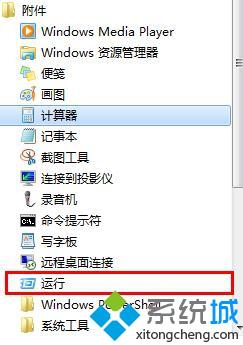
2、打开本地组策略编辑器后,依次展开“用户配置—管理模板—开始菜单和任务栏”,然后在右边窗格中找到并双击“将运行命令添加到【开始】菜单”,如下图所示:
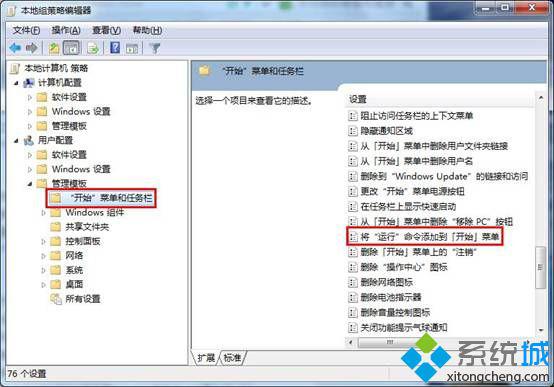
3、在弹出的设置窗口中,我们只需点击“已启用”单选框并点击“应用—确定”即可,如下图所示:
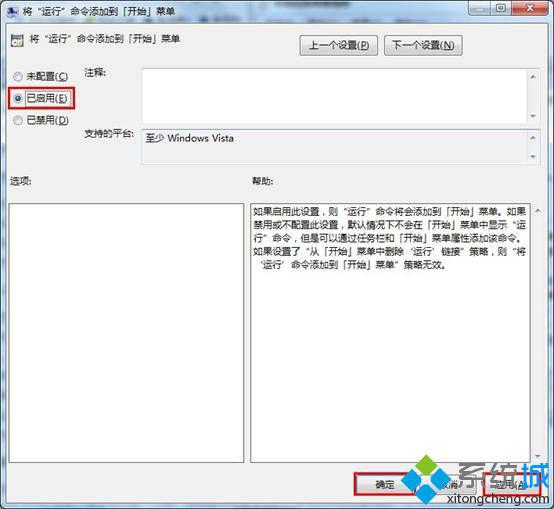
当我们执行完上述操作后,再次单击开始菜单的时候,会发现“运行”项重新又回来了!如果你也跟小编一样碰到了这个问题,可以照着上面的步骤去解决,更多精彩内容欢迎继续关注系统官网!
该文章是否有帮助到您?
常见问题
- monterey12.1正式版无法检测更新详情0次
- zui13更新计划详细介绍0次
- 优麒麟u盘安装详细教程0次
- 优麒麟和银河麒麟区别详细介绍0次
- monterey屏幕镜像使用教程0次
- monterey关闭sip教程0次
- 优麒麟操作系统详细评测0次
- monterey支持多设备互动吗详情0次
- 优麒麟中文设置教程0次
- monterey和bigsur区别详细介绍0次
系统下载排行
周
月
其他人正在下载
更多
安卓下载
更多
手机上观看
![]() 扫码手机上观看
扫码手机上观看
下一个:
U盘重装视频










